Báo cáo nhiệm vụ của Bitrix24 là một trình thiết kế báo cáo phổ quát có thể được tìm thấy trong Tasks > More > Reports.
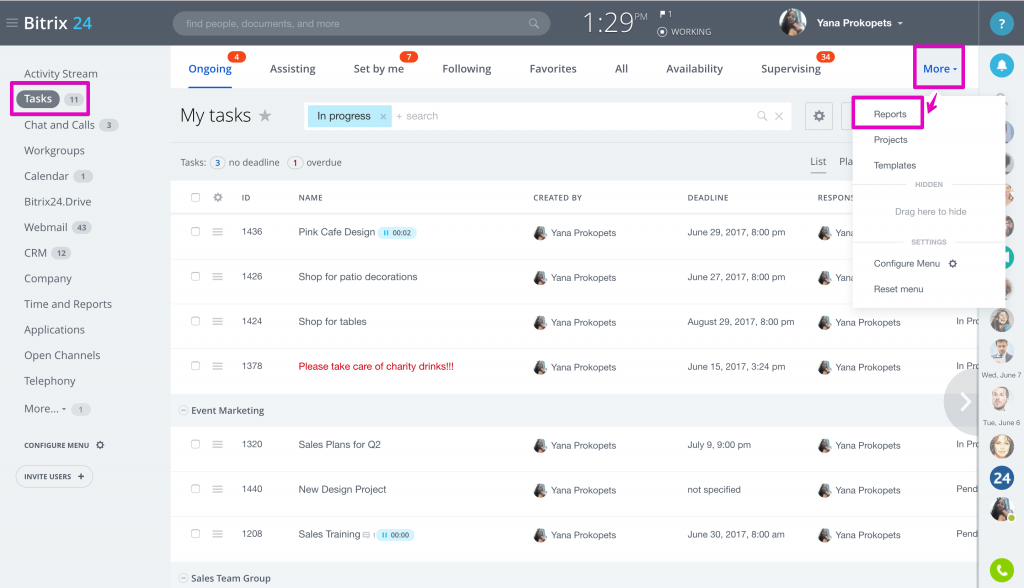
Bạn sẽ tìm thấy 5 báo cáo nhiệm vụ được thực hiện trước trên trang này. Để chỉnh sửa một trong các báo cáo mặc định – trước tiên bạn cần sao chép nó.
Tùy chọn Import cho phép Import báo cáo từ các tài khoản Bitrix24 khác.
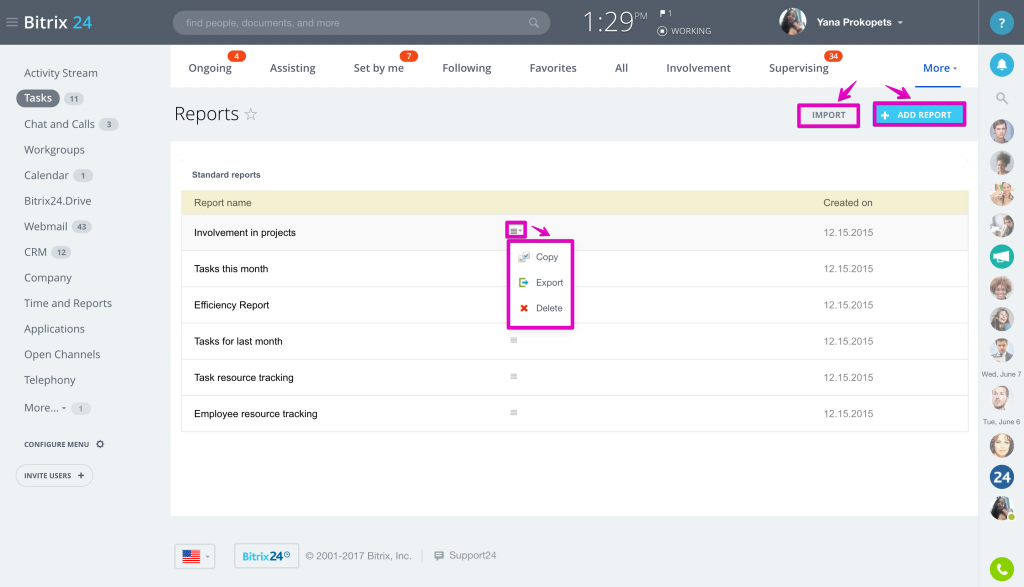
Export Report:
Bạn có thể xuất báo cáo sang CSV hoặc Excel:
– sang CSV: Mở danh sách báo cáo, chọn báo cáo và mở menu > Export.
– sang Excel: mở biểu mẫu báo cáo và tìm tùy chọn xuất sang Exel phía trên biểu mẫu.
Ngoài ra, bạn luôn có thể tạo một báo cáo mới từ đầu ( sử dụng tab báo cáo ) hoặc import báo cáo hiện có ( tệp import phải ở định dạng CSV )
Cách tạo báo cáo tác vụ mới
Sử dụng tab “add report” để mở trình thiết kế báo cáo. Trước tiên, bạn cần thêm tên và thời gian báo cáo của báo cáo (khoảng thời gian sẽ được áp dụng cho báo cáo).
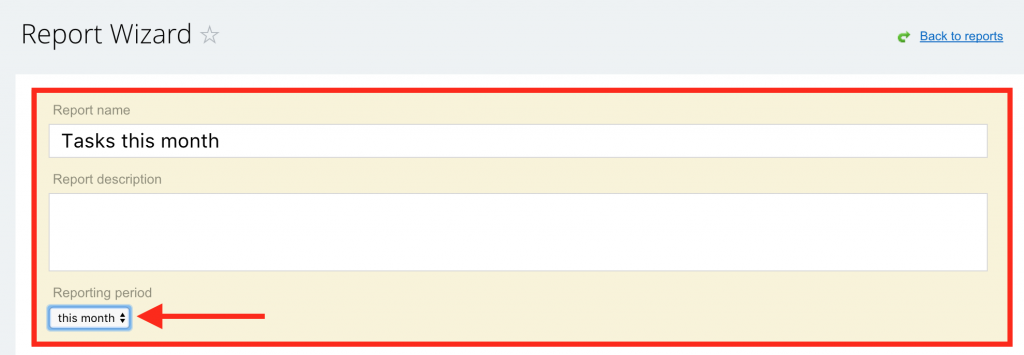
Columns – phần này cho phép định cấu hình cột báo cáo. Tùy chọn “Thêm” cho phép thêm một cột mới. Danh sách các cột có sẵn hiện bao gồm Tài liệu (được tải lên các tác vụ) & các mục CRM (được kết nối với các tác vụ có trong báo cáo).
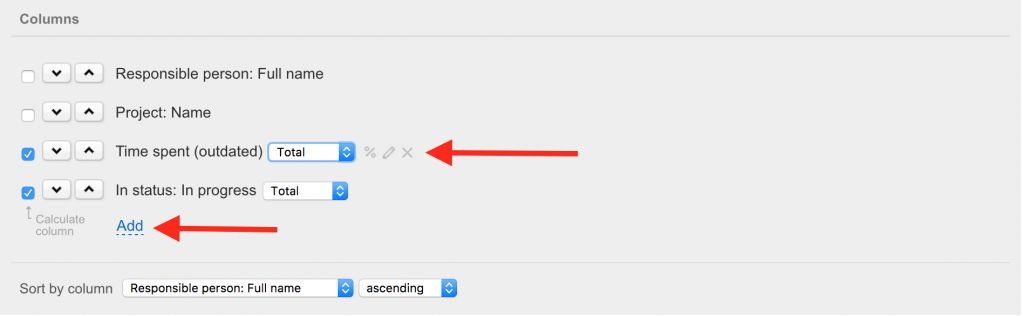
Tùy chọn cột tính toán – hiển thị số lượng tính toán hoặc số lượng giá trị duy nhất trong cột báo cáo (tổng cộng). Phụ thuộc vào định dạng dữ liệu của cột của bạn.
Sử dụng các tab mũi tên lên xuống để định cấu hình thứ tự cột trong báo cáo. Xóa cột hoặc chỉnh sửa tên của nó với sự trợ giúp của các tùy chọn có sẵn ở bên phải bên cạnh dòng tên của cột. Đối với các loại dữ liệu số, bạn có thể sử dụng tùy chọn “% of” để hiển thị giá trị cột theo tỷ lệ phần trăm.
Filters – sử dụng các tab + (-) để thêm (xóa) các bộ lọc sẽ được hiển thị trong tiện ích bên phải trên trang báo cáo. Bộ lọc sẽ cho phép bạn giới hạn dữ liệu được hiển thị trong báo cáo (dựa trên các điều kiện bộ lọc được chọn). Sử dụng tùy chọn ” and/or ” để tạo các điều kiện phức tạp (để tránh các nhánh điều kiện quá phức tạp, các điều kiện được giới hạn ở mục nhập 4 cấp).
Thay đổi bộ lọc trong báo cáo – một tùy chọn quan trọng cho phép thêm bộ lọc vào tiện ích bộ lọc báo cáo bên phải & xác định xem người dùng có thể định cấu hình & áp dụng bộ lọc trong báo cáo trực tiếp hay không.
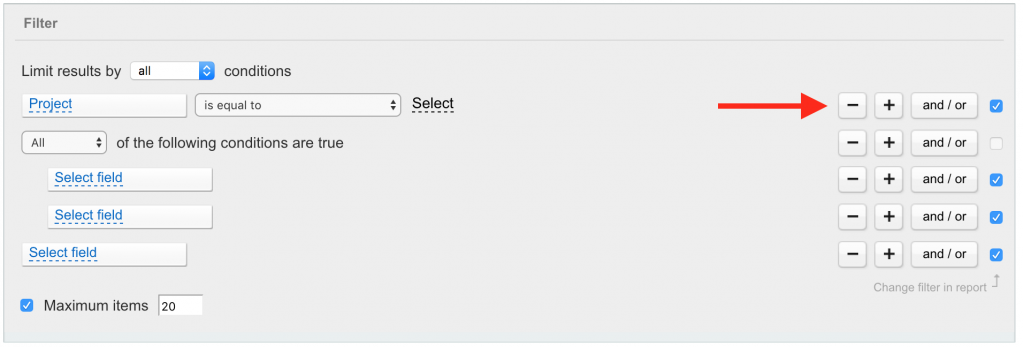
Maximum items – giới hạn số lượng phần tử tối đa được hiển thị trong báo cáo.
Show chart – cho phép xây dựng biểu đồ cho các cột với tùy chọn “tính toán cột” trên (nếu có).

Chọn đối số & giá trị sẽ được hiển thị trong biểu đồ.
Sharing – ch ia sẻ mẫu báo cáo được định cấu hình với các đồng nghiệp của bạn. Xin lưu ý rằng với sự trợ giúp của tùy chọn này, bạn có thể chia sẻ mẫu báo cáo (không báo cáo chính nó với dữ liệu báo cáo của b
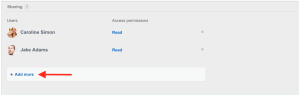
ạn).


